Fireface UFX・UCX AR+
掲載日:2013/09/24クラスNo.1の販売実績を誇るRME Fireface UCX/UFXの性能を最大限に引き出すバンドル・セットの登場です! その名も、、、

Fireface UFX・UCX AR+
「エイ・アール・プラス」と呼んでください!
AR+ には、Advanced Remote(アドバンスド・リモート)という、カスタマイズ可能なリモート・コントローラーが付属しており、 これによりTotalMix FXの様々な機能を手元でコントロールする事が可能になります。Advanced Remoteによって、ご自宅の作業環境が、さらに便利で快適なものへと確実に拡張される事をお約束いたします!!
では、早速、Advanced Remoteで何ができるのかを見てゆきましょう。
まずは、基本のデフォルト状態そのままでの使い勝手を確認してゆきます。
①「Main Volume & Dim ….& Recall」

PCオーディオのDACとしてUCX/UFXをお使いの方は、基本的にプリアンプのボリュームでスピーカーのボリューム調整を行っていることとおもいますが、 実はAdvanced Remoteを使えば、大きくて手に馴染むノブでMainのボリュームやヘッドフォンのボリュームを調整する事が可能です。また、Dimはメイン・ボリュームのノブをプッシュするだけ、そしてRecallはボリューム右下のボタンでON/OFFが可能。 Advanced Remoteは、快適なリスニング環境の確立に大きく貢献します!

「Dim/Recallってなに?」
Dim(ディム)とは、設定した一定の音量(デフォルトでは、—20dB)ボリュームを下げる機能です。現在のボリューム位置を保持したまま一時的にボリュームを下げる事ができることができるので、音楽鑑賞中に電話対応をしなくてはいけない場合や、ちょっとボリュームを小さくしたいんだけど、現在のボリューム位置は動かしたくない、、、という場合に便利な機能です。 ちなみに、こちらの機能、スタジオのミックス卓には必ず付いている機能です。
Recall(リコール)とは、[Setting]ダイアログにて設定されたボリュームの値が適応される機能です。 つまりRecallボタンを押すと、現在のボリューム・フェーダー位置がどこにあっても、事前に設定した値までボリューム・フェーダーがジャンプします。なお、デフォルトでは、-10dBに設定されています。
DimとRecallの設定は、TotalMix FXの[Option]>[Setting]にて行います。
詳しくは下記を参考にしてみてください。
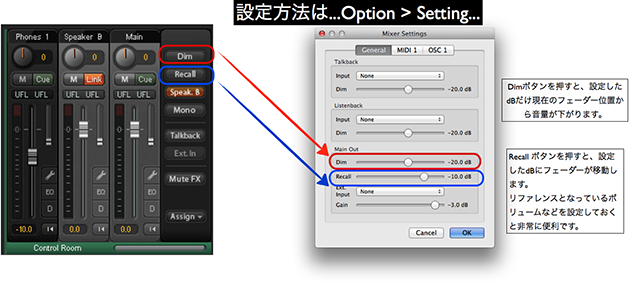
②Speaker A/B Select

TotalMix FXには、2系統のスピーカーを切り替える機能があります。そして、Advanced Remoteを使えば、その切り替えをボリューム・ノブの左下のボタンで簡単に行うことができます! もちろん、別途高価なスピーカー・セレクターを購入する必要はありません。
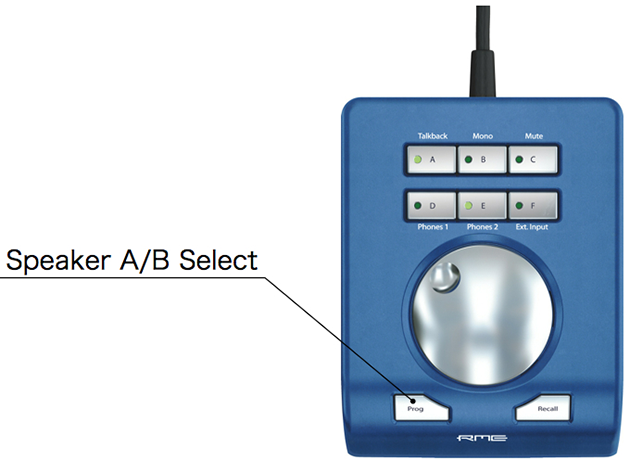
スピーカーのA/B切り替えを行うためには、事前にTotalMix FXでSpeaker Bを設定する必要があります。
設定は下記を参考にしてみてください。
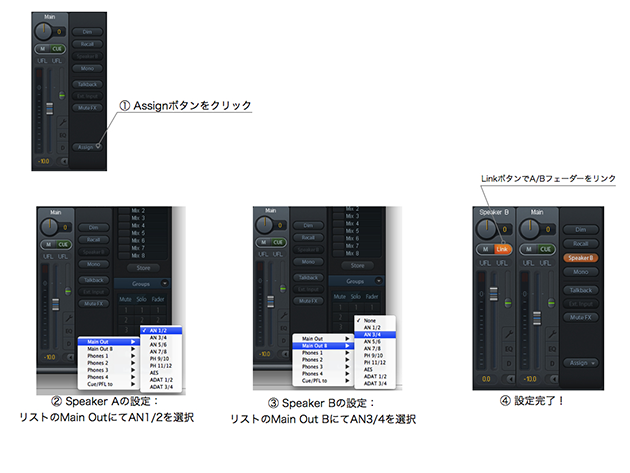
(上記の場合、実際の配線は、Speaker A: アウトプット1-2。Speaker B: アウトプット3-4となっています。)
③Source Select
TotalMixのスナップショットの機能を使えば、CDプレイヤー、BDプレイヤー、アナログ・プレイヤーなど、すべてUCX/UFXに接続し、いままでプリアンプのチャンネル・セレクターで切り替えていた時のように、AボタンをおすとCDプレイヤー、BボタンでBDプレイヤー、Cボタンでアナログ・プレイヤーというように、ボタンでソースを切り替えるという事ができ、PCの操作に親しみがない方でもいままで通り快適にPCオーディオを楽しむ事ができます。
設定方法をビデオにしてみましたので参考にしてみてください。
TotalMix FXの設定方法がビデオをみてもよくわからない、、、という方には、TotalMix FXのテンプレートをご用意しましたので、下記ダウンロードリンクよりダウンロードを行い、下記の手順にしたがってテンプレートの読み込みを行ってください。
ダウンロードリンク
テンプレート・ファイルの読み込み手順:
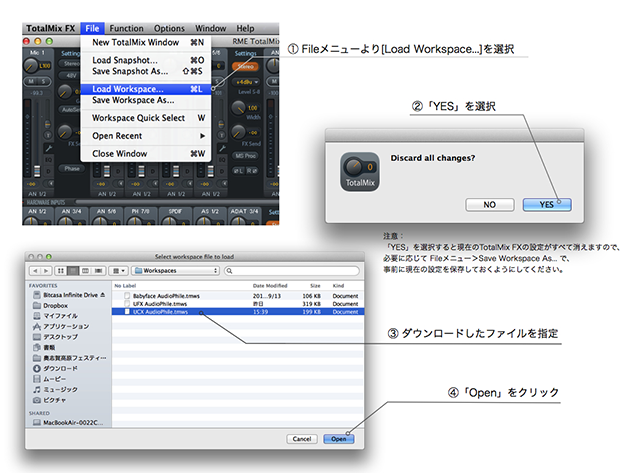
なお、各テンプレートファイルは、以下のような構成になっております。
| 入力 | 出力 | |
|---|---|---|
| Fireface UCX用: | CD:SPDIFに接続 CD2: ADAT(1/2)に接続 LP: Input 3/4に接続 AUX1: Input 5/6に接続 AUX: Input 7/8に接続 |
Speaker A: Output 1/2に接続 Speaker B: Output 3/4に接続 HeadPhone: Phones 7/8に接続 |
| Fireface UFX用: | AUX1: Input1/2に接続 AUX2: Input3/4に接続 AUX3: Input5/6に接続 AUX4: Input7/8に接続 LP: Input9/10に接続 CD: ADAT1/2 (ADAT 1ポート) に接続 CD2: ADAT9/10 (ADAT2ポート) に接続 |
Speaker A: Output 1/2に接続 Speaker B: Output 3/4に接続 HeadPhone 1: Phones 9/10に接続 HeadPhone 1: Phones 11/12に接続 |
TotalMix FXのテンプレート(ワークスペース・ファイル)はご自身でも自由に作成する事ができますが、もし、ご希望がございましたら弊社にて作成さし上げる事も可能です。ご希望の場合は、お手数ですが、サポートよりお問い合わせください。
※ダウンロードされたテンプレート(ワークスペース・ファイル)または、弊社で作成されたワークスペースの使用に起因する損害等について、当社は一切責任を負いません。あらかじめご理解ご了承頂けますようお願い申し上げます。
最期にAdvanced Remoteの設定を行い完成です。
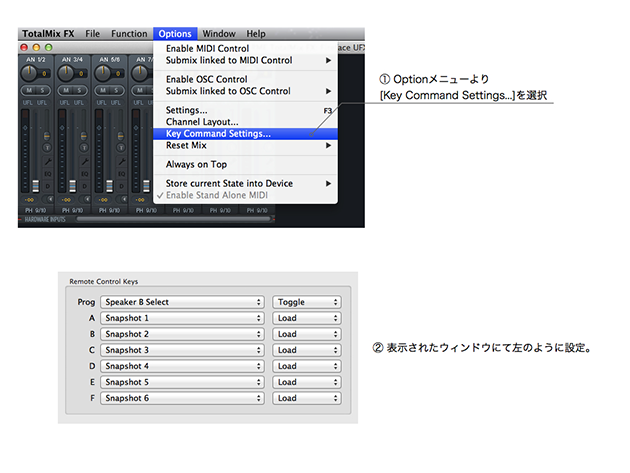
これで、Advanced RemoteのA〜Fのボタンを使い、各ソースを6系統まで切り替える事ができます。 ボタンの配置は自由に変えてみてください。
④Advanced Remoteカスタマイズ
さて、ここまで読み進めていただいてお解りのようにAdvanced Remoteは、デフォルト状態でも相当に便利に使う事ができるのですが、ボタンのカスタマイズを行い自分の環境にあったボタン設定を行う事で、さらに別次元の便利さを体験する事ができます。
では、早速、カスタマイズを行ってみましょう!
カスタマイズの設定は、とてもシンプルです。
TotalMix FXのアプリケーションメニューのOptions>Key Command Settings…を選択します。
表示されたウィンドウにて各ボタンの機能を選択します。
機能名はすべて英語表記になっておりますので、下記のリストを参考にして機能の選択を行ってください。
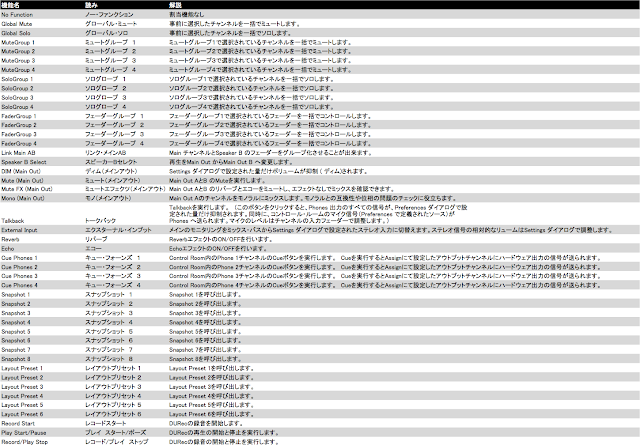
[ Advanced Remote Functions.pdf ]
各ボタンに希望する機能を選択しましたら、その次にその右側にあるプルダウンメニューから、ボタンの挙動を選択します。
ボタンの挙動は下記を参考にしてください。
Toggle(トグル):Toggleとは「同一の操作で二つの状態を交互に切り替える事」という意味になります。例えば、Speaker BをToggleに設定すると、Speaker A(Main)とBをボタンを1押しすることにより切り替えを行う事ができます。
Enable(イネーブル):Enable とは、「可能にすること」という意味となり、特定の機能をONにします。例えば、Speaker BをEnableに設定すると、Speaker BボタンをONにします。(連続で同じボタンをおしてもOFFにはできません。)
Disable(ディスエーブル):Disableとは、Enableの逆で「無効にすること」という意味となり、特定の機能をOFFにします。例えば、Speaker BをDisableに設定すると、ON状態のSpeaker BボタンをOFFにします。(連続で同じボタンをおしてもONにはできません。)
Push(プッシュ):Pushとは文字通り「押す」という意味になり、ボタンを押している間だけ、その機能がONになり、ボタンから指を離すとOFFになります。 例えば、TalkbackボタンをPushに設定すると、ボタンを押している間だけ、Talkbackが機能し、ボタンから指を離すと自動的にOFFになります。
最後に、、、オマケ
「Advanced Remoteでヘッドフォンのボリュームをコントロールする方法」
例えば、Advanced RemoteのAボタンを押すと、スピーカーのボリュームコントロール、Bボタンを押せば即座にヘッドフォンのボリュームコントロール、という具合に設定して便利に使う事ができます。
TotalMix FXの設定方法をビデオにしてみましたので、参考にしてみてください。




















